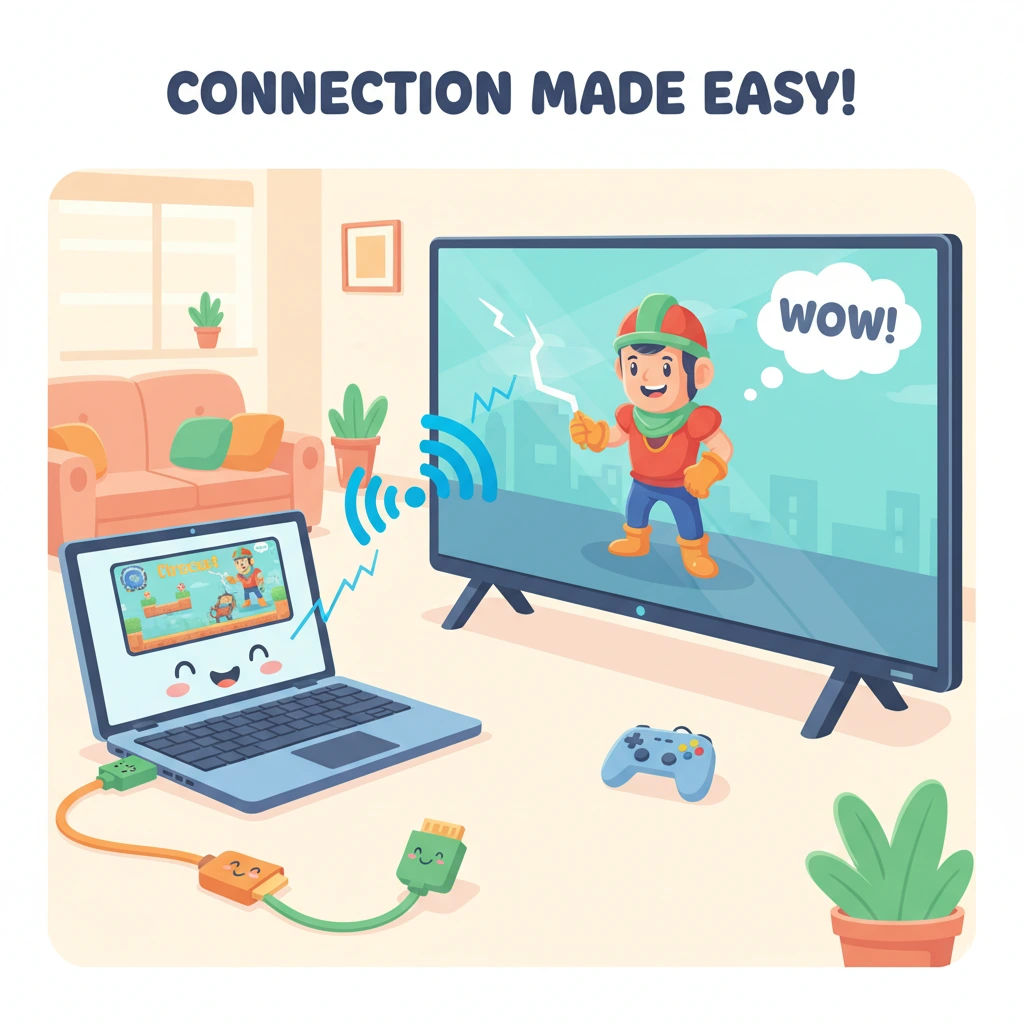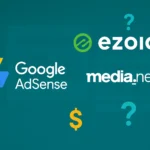في عصر التكنولوجيا الذي نعيشه، لم يعد التلفزيون مجرد صندوق لعرض القنوات الفضائية؛ بل أصبح شاشة عملاقة متعددة المهام، امتداداً مثالياً لجهاز الكمبيوتر الشخصي أو المحمول. سواء كنت ترغب في عرض فيلم بدقة فائقة، أو تقديم عرض تقديمي، أو حتى خوض تجربة لعب غامرة، فإن ربط كمبيوترك بالتلفزيون هو الخطوة الأولى. لحسن الحظ، أصبحت هذه العملية أسهل وأكثر سلاسة من أي وقت مضى، بفضل التطورات الحديثة في كل من أنظمة التشغيل وتقنيات التلفزيون الذكي.
إن تنوع الأجهزة واختلاف أنظمة التشغيل يفرض علينا التوسع في طرق التوصيل، حيث تختلف الطريقة المثلى اعتمادًا على نظام تشغيل جهازك (سواء كان ويندوز، ماك، أو حتى نظام تشغيل آخر) ونوع نظام التشغيل الخاص بتلفزيونك (مثل أندرويد تي في، تايزن من سامسونج، أو ويب أو إس من إل جي، أو حتى الأنظمة التقليدية).
المحتويات
التوصيل الكمبيوتر بالتلفزيون من خلال HDMI
على الرغم من هيمنة الحلول اللاسلكية، يظل التوصيل السلكي هو الخيار الأكثر موثوقية لمن يبحث عن أداء عالٍ وبدون أي تأخير (Latency).
التوصيل من خلال كابل HDMI
لا يزال كابل الواجهة متعددة الوسائط عالية الدقة (HDMI) هو الطريقة الأكثر شيوعًا وفاعلية لربط الكمبيوتر بالتلفزيون. الفكرة بسيطة، قم بتوصيل طرف الكابل بمنفذ HDMI في الكمبيوتر أو اللابتوب والطرف الآخر بمنفذ HDMI في التلفزيون.
الخطوات العملية (ويندوز):
- وصل الكابل بين الجهازين.
- باستخدام جهاز التحكم عن بعد الخاص بالتلفزيون، قم بالتبديل إلى مصدر الإدخال (Source/Input) المطابق لمنفذ HDMI الذي استخدمته (مثل HDMI 1 أو HDMI 2).
- على جهاز الكمبيوتر الذي يعمل بنظام ويندوز (سواء كان ويندوز 10 أو 11)، اضغط على مفتاح شعار ويندوز + P لفتح قائمة “الإسقاط” (Project).
- من القائمة، يمكنك اختيار كيفية عرض الشاشة:
- تكرار (Duplicate): لعرض نفس المحتوى على كلتا الشاشتين (الكمبيوتر والتلفزيون).
- تمديد (Extend): لجعل التلفزيون شاشة ثانوية تسمح لك بنقل النوافذ إليها (الأفضل للمهام المتعددة).
- شاشة ثانية فقط (Second screen only): لعرض المحتوى على التلفزيون فقط وإيقاف تشغيل شاشة الكمبيوتر.
الوصل لكمبيوتر ذو منافذ قديمة
في حال لم يكن جهاز الكمبيوتر الخاص بك يحتوي على منفذ HDMI، لا تيأس:
- منفذ DisplayPort أو Mini DisplayPort: يتطلب محولًا بسيطًا إلى HDMI.
- منفذ USB-C (في الأجهزة الحديثة): غالبًا ما يدعم تقنية Thunderbolt أو DisplayPort عبر USB-C، ويمكن استخدام محول USB-C إلى HDMI لنقل الفيديو والصوت بجودة عالية.
كيفية ربط اللابتوب بالتلفزيون لاسلكيا
يوفر التوصيل اللاسلكي مرونة لا تضاهى، حيث يحررك من قيود الكابلات ويتيح لك التحكم بالجهاز من أي مكان داخل نطاق الشبكة.
1. توصيل ويندوز بتلفزيون بنظام أندرويد (مثل سوني أو بعض موديلات TCL) أو تايزن (سامسونج)
تعتمد هذه الطريقة على تقنية Miracast، وهي معيار مفتوح يسمح بنسخ شاشة جهازك لاسلكيًا على التلفزيون (Screen Mirroring). أغلب أجهزة التلفزيون الذكية الحديثة تدعم هذه التقنية، بغض النظر عن نظام التشغيل.
على تلفزيون بنظام أندرويد (أو أي تلفزيون يدعم Miracast):
- تأكد من تشغيل خاصية “انعكاس الشاشة” (Screen Mirroring) أو “Cast” أو “Wi-Fi Direct” من إعدادات التلفزيون (قد تجدها ضمن قائمة التطبيقات أو الإدخالات).
على الكمبيوتر بنظام ويندوز (10 أو 11):
- تأكد من اتصال الكمبيوتر والتلفزيون بنفس شبكة Wi-Fi.
- على الكمبيوتر، اضغط على مفتاح شعار ويندوز + K. سيؤدي ذلك إلى فتح قائمة “الاتصال” (Connect) أو “إرسال” (Cast).
- انتظر حتى يظهر اسم تلفزيونك في القائمة.
- انقر على اسم التلفزيون للاتصال. قد يطلب التلفزيون منك تأكيد الاتصال أو إدخال رمز PIN معروض على شاشته.
2. استخدام Chromecast المدمج (للتلفزيونات بنظام أندرويد تي في وجوجل تي في):
إذا كان تلفزيونك يعمل بنظام Android TV أو Google TV (مثل معظم أجهزة سوني وباناسونيك وشاومي الحديثة)، فإنه يحتوي على ميزة Chromecast built-in. هذه التقنية هي الأفضل لبث المحتوى من متصفح Google Chrome على الكمبيوتر.
الخطوات:
- تأكد من أن الكمبيوتر والتلفزيون متصلان بنفس شبكة Wi-Fi.
- افتح متصفح Google Chrome على الكمبيوتر.
- انقر على النقاط الثلاث العمودية في الزاوية العلوية اليمنى، ثم اختر “Cast” (إرسال).
- اختر اسم تلفزيونك من القائمة.
- في نافذة “الإرسال”، يمكنك تحديد ما تريد بثه:
- إرسال علامة التبويب (Cast Tab): لعرض محتوى علامة التبويب الحالية في المتصفح.
- إرسال سطح المكتب (Cast Desktop): لعرض شاشة الكمبيوتر بالكامل (قد تعاني من تأخير بسيط).
3. التوصيل مع أجهزة ماك وتلفزيونات سوني (غير أندرويد) أو سامسونج (تايزن) عبر AirPlay:
إذا كنت من مستخدمي أجهزة ماك (Mac)، فإن بروتوكول AirPlay هو الخيار الأمثل.
- تلفزيونات سامسونج (Tizen) وسوني (الحديثة جداً غير الأندرويد) وأل جي (WebOS) بدأت تتبنى دعم AirPlay 2.
- إذا كان تلفزيونك يدعم AirPlay 2، يكفي أن تضغط على أيقونة AirPlay (مستطيل وسهم للأعلى) في شريط قائمة ماك، واختيار اسم تلفزيونك لبدء عرض الشاشة.
الوصل بنظام Samsung Tizen وتلفزيونات سوني القديمة
1. نظام Samsung Tizen وتطبيق “PC on TV”:
تلفزيونات سامسونج الذكية الحديثة التي تعمل بنظام Tizen تقدم ميزة متطورة تسمى “PC on TV”. هذه الميزة لا تقتصر على عرض الشاشة، بل تتيح لك الوصول الفعلي إلى جهاز ويندوز عن بُعد عبر سطح المكتب البعيد (Remote Desktop) أو استخدام خدمات السحابة. الأمر يتطلب تثبيت تطبيق Samsung Easy Connection to Screen على جهاز ويندوز وتسجيل الدخول بحساب سامسونج، مما يوفر تجربة أكثر شبهاً بالعمل على الكمبيوتر مباشرة على شاشة التلفزيون العملاقة.
2. تلفزيونات سوني القديمة (التي لا تعمل بنظام أندرويد):
بعض موديلات سوني Bravia القديمة كانت تعتمد على واجهات تشغيل خاصة أو أنظمة بسيطة. في هذه الحالة، الخيارات تكون محدودة:
- الخيار السلكي (HDMI): يبقى الخيار الأضمن والأكثر جودة.
- خيار Screen Mirroring/Wi-Fi Direct: إذا كان التلفزيون يدعم Miracast (يجب التحقق من دليل الموديل)، يمكنك استخدام الطريقة اللاسلكية المعتادة عبر ويندوز + K.
- استخدام محول خارجي (Dongle): إذا لم يكن التلفزيون ذكياً أو لا يدعم Miracast، فإن أفضل حل هو شراء جهاز بث خارجي مثل جوجل كروم كاست (Chromecast Dongle) أو أمازون فاير تي في ستيك (Fire TV Stick) وتوصيله بمنفذ HDMI، ليقوم هذا الجهاز بدور الوسيط الذكي بين الكمبيوتر والتلفزيون.
الخلاصة وأهم النقاط
أصبح توصيل الكمبيوتر بالتلفزيون عملية تتراوح بين السهولة والبساطة إلى التعقيد النسبي حسب الميزات التي تريدها.
- للحصول على أفضل جودة وأقل تأخير، اختر HDMI.
- للحصول على أقصى درجات الراحة والمرونة، اختر الحلول اللاسلكية مثل Miracast (ويندوز + K) أو Chromecast (البث من متصفح Chrome)، مع الأخذ بعين الاعتبار أن جودة البث تعتمد بشكل كبير على قوة شبكة الواي فاي لديك.
- بالنسبة للتلفزيونات الذكية من سامسونج وسوني التي تعمل بنظامي Tizen أو Android TV، فإن الخيارات اللاسلكية المدمجة هي الأسهل والأكثر كفاءة.
بتطبيق هذه الخطوات، يمكنك بسهولة تحويل تلفزيونك إلى شاشة عمل أو ترفيه عملاقة، والاستمتاع بمحتواك الرقمي بطريقة جديدة ومختلفة. تذكر دائماً أن تتأكد من تحديث نظام التشغيل لكل من الكمبيوتر والتلفزيون لضمان التوافقية الكاملة والاستفادة من أحدث الميزات الأمنية والوظيفية.